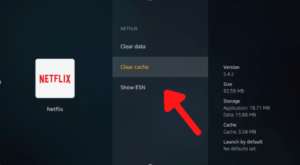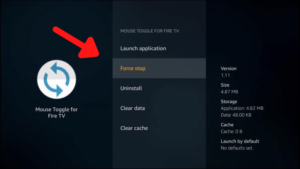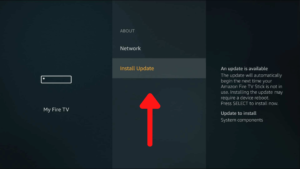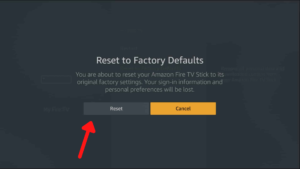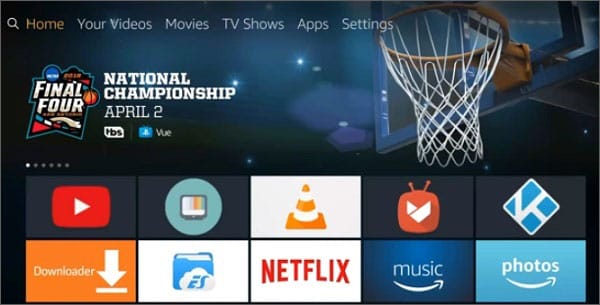Come interrompere il buffering su FireStick [marzo 2022]
I problemi di buffering possono essere estremamente frustranti, soprattutto se ti stai abbuffando della tua stagione preferita o di un film che avevi disperatamente intenzione di guardare.
Ci possono essere più ragioni per questi eventi; come FireStick, lo stream o semplicemente Internet.
Se ci addentriamo nei tecnicismi, allora un buffer è fondamentalmente un'area di memoria riservata in cui vengono scaricati i dati video. Il video deve essere messo in pausa fino a quando non ne viene scaricato altro quando riproduci il video più velocemente di quanto non venga scaricato nell'area di memoria riservata.
Questo è ciò che viene comunemente chiamato buffering. In questa guida, ti spiegheremo come interrompere il buffering su FireStick e le sue varie versioni, inclusi Fire TV Cube, Fire TV Stick Lite, FireStick 4K e dispositivi precedenti.
Come interrompere il buffering su FireStick
Ecco alcuni modi per interrompere il buffering su FireStick, ora che conosci i potenziali motivi per cui potresti trovarlo di fronte. Tuttavia, tienilo presente prima di provare una delle soluzioni seguenti. dovresti controllare la tua connessione internet.
Se la tua connessione Internet non è il problema, segui le soluzioni di seguito. Tieni presente che alcune istruzioni potrebbero differire poiché tutte le versioni di FireStick e Fire TV hanno menu e impostazioni leggermente diversi.
1 Riavvia FireStick
Un rapido riavvio di FireStick è principalmente la risposta a tutti i problemi di buffering. Ti fornisce una tabula rasa dopo aver chiuso tutte le applicazioni e i servizi in esecuzione.
2 Controlla e migliora il tuo Wi-Fi
Puoi sempre verificare la potenza della tua connessione Internet prima di intraprendere le misure appropriate per migliorarla.
Se la tua connessione è inferiore a Very Good, dovresti prendere in considerazione l'acquisto di un extender Wi-Fi. Puoi anche provare ad avvicinare FireStick al punto in cui è posizionato il router Wi-Fi o a disconnettere altri dispositivi connessi alla rete Wi-Fi.
Molte reti Wi-Fi offrono frequenze sia di 2,4 GHz che di 5 GHz. Anche se 5 GHz sono più veloci del primo, la sua portata è più breve.
3 Usa una VPN affidabile
Una rete privata virtuale (VPN) è un altro metodo super efficace per interrompere il buffering su FireStick. Crittografa tutti i dati dell'utente ed elimina il tuo provider di servizi Internet dalla limitazione della velocità di Internet.
Come?
Bene, una VPN maschera tutte le tue attività online e impedisce al tuo ISP di discriminare il tuo traffico in streaming da tutti gli altri. In questo modo, gli ISP non sono in grado di limitare le velocità.
Tuttavia, ti suggeriamo di ottenere il miglior servizio VPNche non faccia più danni che benefici. Ciò che intendiamo è che dovresti ottenere una VPN per FireStick che offre un'applicazione leggera, un servizio intuitivo e una larghezza di banda illimitata sulla connessione.
Se ce lo chiedi, la nostra migliore raccomandazione è ExpressVPN, la migliore VPN in assoluto per lo streaming, con velocità fantastiche, un'ampia rete di server e sicurezza e anonimato di prim'ordine.
Questa VPN offre un'app dedicata per FireStick e connettività con un clic agli utenti, rendendo l'installazione di ExpressVPN su FireStick un processo semplicissimo.
Inoltre, le velocità di ExpressVPN sono strabilianti. Mentre eravamo collegati al suo server, ci siamo divertiti a trasmettere più episodi di Schitt's Creek senza un accenno di buffering.
In effetti, ci siamo goduti lo streaming su FireStick tutto il giorno e non abbiamo subito un solo ritardo. Il suo test di velocità ha fornito una velocità media di 85,62 Mbps su una connessione a 100 Mbps.
Se queste sono le velocità che stiamo ottenendo, cosa vorremmo di più da una VPN?
Puoi ottenere ExpressVPN al costo di soli $ 6,67/mese (risparmia il 49% e ricevi 3 mesi extra GRATIS con un piano di 12 mesi) e offre una politica di rimborso di 30 giorni senza rischi per il test del servizio. Vuoi maggiori informazioni sulla VPN prima di effettuare l'acquisto vero e proprio? Esamina semplicemente la nostra recensione dettagliata di ExpressVPN.
Ottieni ExpressVPN per FireStick
4 Utilizzare un cavo Ethernet
Se hai provato tutti i metodi per migliorare le tue velocità Wi-Fi ma niente ha funzionato, devi collegare Fire TV a un cavo Ethernet. Ciò garantirebbe velocità elevate e basse possibilità che si perdano durante la trasmissione.
5 Cancella cache e dati dell'app su FireStick
Per la memorizzazione di dati e altre istruzioni, viene utilizzata la memoria del computer chiamata cache dalle applicazioni. Spesso, alcune applicazioni finiscono per raccogliere molti dati, che riempiono tutto lo spazio di FireStick. Questo è il motivo per cui è necessario cancellare tutti i dati memorizzati delle app.
6 Optare per una qualità video inferiore
Maggiore è la qualità del video, maggiore è la larghezza di banda e le risorse necessarie per lo streaming. Alcuni lettori video selezionano autonomamente la qualità di riproduzione, mentre altri ti consentono di scegliere quella che preferisci.
Se quest'ultimo è il tuo caso, puoi facilmente scegliere tra le seguenti risoluzioni video: 4K, 1080p, 720p o 480p. Una larghezza di banda inferiore risulterebbe in un buffering inferiore e richiederebbe una larghezza di banda inferiore.
7 Disattiva tutte le app e i processi in background non necessari
A volte, chiudere tutti i processi e le applicazioni in background può essere la soluzione definitiva per interrompere il buffering su FireStick. Le app lasciate in esecuzione in background consumano inconsapevolmente molta larghezza di banda e risorse del sistema.
8 Scollegare i dispositivi che consumano troppa larghezza di banda
Se c'è una rete Wi-Fi centrale a casa tua e sei connesso a quella, allora potrebbero esserci più altri dispositivi che consumano molta larghezza di banda, senza lasciare nulla per il tuo FireStick.
Questi altri dispositivi potrebbero eseguire attività come l'installazione di aggiornamenti, il download di file pesanti, il torrenting o lo streaming di video.
Per ottenere il massimo dalla tua esperienza di streaming, devi disconnettere alcuni dispositivi dalla rete Wi-Fi in modo che la maggior parte della larghezza di banda venga consumata dal tuo FireStick e goditi un'esperienza senza buffer.
9 Aggiorna il sistema operativo Fire e le applicazioni
Per ottenere la massima sicurezza, velocità e prestazioni, devi aggiornare di tanto in tanto il sistema operativo Fire e le app. Di solito questi si aggiornano da soli, ma se vuoi comunque forzare un aggiornamento, segui i passaggi seguenti:
Se le app sul tuo FireStick sono state scaricate tramite Amazon App Store, si aggiorneranno automaticamente. Ma se hai utilizzato qualsiasi fonte di terze parti, segui la stessa procedura del download per aggiornare queste app.
10 Mantieni il tuo FireStick fresco
Varie app e processi pesanti in esecuzione su FireStick per molto tempo possono surriscaldare il dispositivo. Questo problema può influire sulle prestazioni e causare il buffering durante lo streaming.
I televisori generano calore e lo trasferiscono ai FireStick. Quindi, è importante lasciare respirare il tuo dispositivo Fire per un po'. Potresti optare per un altro extender HDMI o una porta HDMI.
11 Ripristina le impostazioni di fabbrica di FireStick
Se nessuna delle soluzioni funziona per te, allora sei obbligato a optare per l'ultima risorsa: ripristinare le impostazioni di fabbrica del tuo FireStick.
Il ripristino delle impostazioni di fabbrica significa che tutti i tuoi dati, file e app verranno eliminati, quindi nel caso in cui sia necessario eseguire backup, eseguilo prima del ripristino. Sebbene il processo suoni estremo, elimina tutti i problemi, inclusi buffering e malware.
Perché gli spettacoli sul mio FireStick continuano a bufferizzare?
Quando inizi a trasmettere in streaming un programma TV su FireStick, il tuo dispositivo scarica un'ampia porzione di contenuto e lo memorizza sul tuo dispositivo.
Quando finisci per eseguire lo streaming del pezzo scaricato del video molto prima che il resto della parte venga scaricato, Amazon FireStick visualizza l'icona di buffering sullo schermo.
Il dispositivo interrompe immediatamente la riproduzione del video durante il download della parte successiva del video.
Esistono diversi motivi per cui i tuoi programmi vengono memorizzati nel buffer su FireStick:
1 Scarsa connessione a Internet: a volte la connessione a Internet che hai a casa è abbastanza lenta da non essere in grado di gestire lo streaming video.
2 Limitazione dell'ISP: un altro potenziale motivo è il tuo provider di servizi Internet (ISP) che limita la tua connessione Internet per ridurre la velocità di download. Questa è una pratica normale, ma i binge-streamer sono diventati più intelligenti e aggirano la limitazione dell'ISP in pochi secondi.
3 Limitazioni dell'hardware: in caso di problemi con Amazon FireStick, modem, router o cavo Ethernet, è possibile che si verifichi un buffering sulla connessione.
4 Malfunzionamenti del server: il server che ospita il programma TV in streaming potrebbe non funzionare correttamente o funzionare lentamente.
Domande frequenti – Interrompi il buffering di FireStick
Il motivo più comune per un FireStick buffering è una connessione Internet lenta. Se altri dispositivi a casa vengono utilizzati per lo streaming, il download di file pesanti o il torrenting, è possibile che si verifichi un problema di buffering su FireStick.
Altri motivi comuni includono limitazione dell'ISP, RAM FireStick bassa, sistema operativo Fire obsoleto e altre limitazioni hardware.
Esistono diversi modi per interrompere il buffering su FireStick durante lo streaming. Questi includono il riavvio di FireStick, la chiusura di tutte le app non necessarie, l'aggiornamento del sistema operativo, l'utilizzo di una VPN, l'opzione per un cavo Ethernet e altro ancora.
Per correggere il buffering su Cinema APK sul tuo FireStick, devi fare quanto segue:
- Usa Cinema APK su FireStick con una rete privata virtuale.
- Svuota la cache dell'APK Cinema.
- Usa Real Debrid con Cinema APK.
Avvolgendo!
Queste sono tutte le soluzioni efficaci che abbiamo per risolvere il problema del buffering su FireStick. Nessuno di questi è super-difficile, ma richiede un po' di tempo.
Tuttavia, utilizzando le nostre guide dettagliate su come interrompere il buffering su FireStick, faresti un ottimo lavoro, risolveresti facilmente il tuo problema e avresti un'esperienza di streaming senza ritardi.
Speriamo davvero che la nostra guida ti sia stata utile. In caso di problemi, non esitare a lasciare la tua domanda nei commenti qui sotto e ti risponderemo. Saluti!